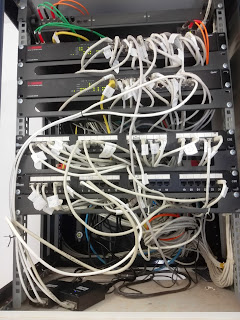Canaletas en despacho de orientación.
Teníamos que poner unas canaletas en el despacho de orientación para que el cable de red no fuese por el suelo y moleste.
Primero medimos toda la habitación para tener dos opciones, la cual elegimos la opción mas corta.
Cuando ya teníamos las medidas, fuimos a por las canaletas en "trastero" del instituto y cogimos las canaletas mas largas que vimos.
Después de tener las canaletas volvimos al despacho con ellas y marcamos con un lápiz por donde debíamos cortar. Al terminar de cortar las canaletas, con el taladro hicimos los agujeros en la canaleta para pasar el tornillo y atornillar lo a la pared.
Al tener las canaletas cortadas y agujereadas, volvimos al despacho y tuvimos que mover las estanterías que habían para poder poner las canaletas en la pared, al quitar las estanterías enchufamos el taladro a la luz y marcamos con lápiz en la pared los agujeros de las canaletas para que no se nos vayan a otro lado, al marcar quitamos las canaletas y cogimos el taladro para hacer los agujeros en la pared y poner los tacos en el agujero.
Al tener las canaletas atornilladas pasamos el cable por dentro de ellas, cerramos las canaletas y volvimos a poner las estanterías a su sitio.